
Neste artigo vou te ensinar a criar a suas próprias teclas de atalho no Windows. Por exemplo, você usa com frequência a calculadora, você pode configurar para abrir a calculadora apenas pressionando três teclas em simultâneo. É uma dica simples, muita gente já conhece e muita gente ainda não conhece.
Para criar o seu próprio atalho de teclado no Windows, você primeiramente tem que escolher o programa que deseja abrir. Daremos o exemplo usando o Google Chrome.
Informações úteis de personalização
1- Você pode criar atalhos tanto para abrir pastas do Windows, como para programas instalados no seu computador.
2- Só será possível quando é atalhos, e não a pasta raiz ou o executável raiz do programa, tem que ser o atalho. Você sabe quando é um atalho, quando existe esta flecha em cima do ícone do programa ou pasta. Esta flecha significa que isso é apenas um atalho e não o programa ou pasta original como no exemplo abaixo.
Para criar clique com o botão direito do mouse em cima do atalho do programa ou pasta que deseja criar a tecla de atalho e vá até propriedades. Ao lado da aba geral, teremos a aba atalho.
Abra e abaixo tera um campo escrito Tecla de atalho. Geralmente este campo vem preenchido como NENHUM, ou seja, não há teclas de atalho configuradas para este programa.
Para configurarmos, de um clique com o mouse no campo tecla de atalho para selecionar o campo e pressione as teclas Control + ALT ou Control + a tecla Shift do seu teclado, ao preencher pressione a letra ou numero desejado para completar o atalho.
Por exemplo, a tecla em conjunto control + a tecla Alt ou Shift são obrigatórias, e a letra ou numero final é você quem escolhe. Escolhi o atalho Control, Shift + a letra C para abrir o Chrome.
Aplicaremos e OK. Para testar se deu certo pressione ao mesmo tempo, as teclas para abrir o programa do atalho, eu criei o, Control, Shift e a letra C para abrir o Chrome. E Com um simples atalho você pode economizar um bom tempo e agilizando a abertura de programas mais usados com frequência.


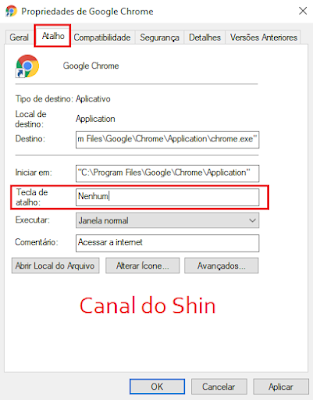



![%Canal do Shin imagens% 3 Realtek HD [Error code 0001]](https://canaldoshin.com.br/wp-content/uploads/2023/07/Realtek-HD-Error-code-0001-390x220.png)





